文章详情页
macOS系统修改系统时间的方法
浏览:109日期:2023-07-15 17:35:20
macOS系统是一款由苹果公司开发的电脑操作系统,这款操作系统的界面非常独特,突出了形象的图标,具有强大的人机对话特点,使用起来也很便捷。我们在操作这款电脑系统的过程中,有时候会发现系统中显示的时间与实际时间不一致,这会给我们查看时间造成影响。在这种情况下,就可以在电脑中修改系统的显示时间。由于很多朋友刚刚接触这款操作系统,还不熟悉它的使用方法。所以接下来小编就给大家详细介绍一下macOS系统修改系统时间的具体操作方法,有需要的朋友可以看一看。

1.首先打开电脑,我们在电脑桌面的左上角找到苹果图标按钮并点击,其下方会出现一个下拉框,我们在下拉框中选择“系统偏好设置”选项。
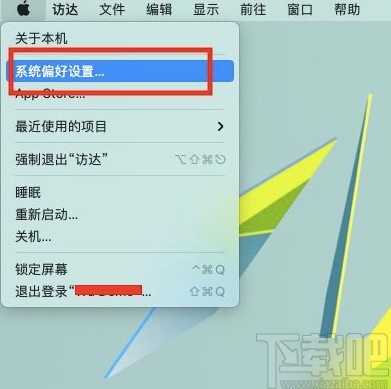
2.然后就会打开系统偏好设置页面,我们在页面上找到“日期与时间”选项,点击该选项再进行下一步操作。
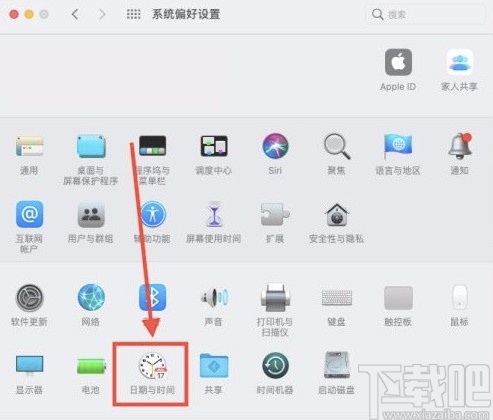
3.接下来就会进入到日期与时间页面,我们在页面底部找到“点按锁按钮以进行更改”选项,点击它即可。
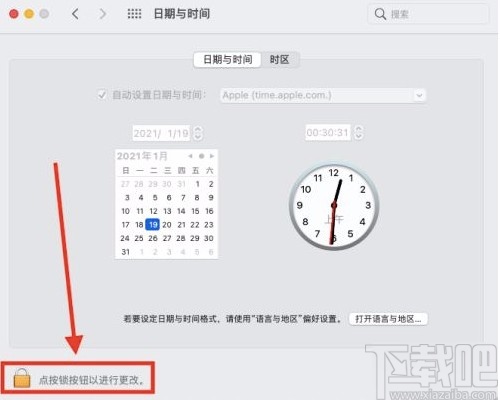
4.接着就会看到下图所示的界面,我们在界面中找到“自动设置日期与时间”选项,取消勾选该选项。
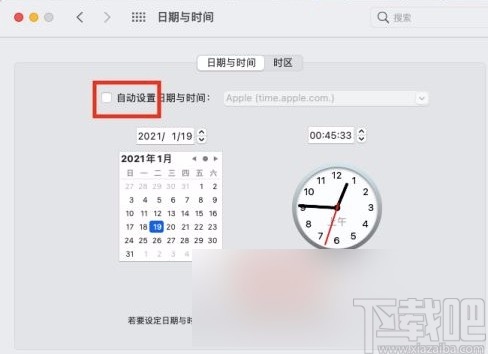
5.最后在界面上可以看到两个文本框,在左边一个文本框中设置日期,在右侧一个文本框中设置具体时间,再点击界面上的“存储”按钮,就可以成功修改系统时间了。
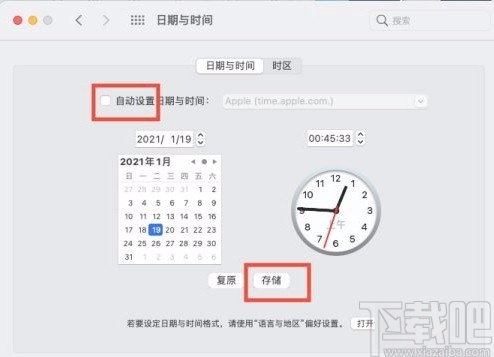
以上就是小编给大家整理的macOS系统修改系统时间的具体操作方法,方法简单易懂,有需要的朋友可以看一看,希望这篇教程对大家有所帮助。
标签:
Mac OS系统
相关文章:
排行榜

 网公网安备
网公网安备